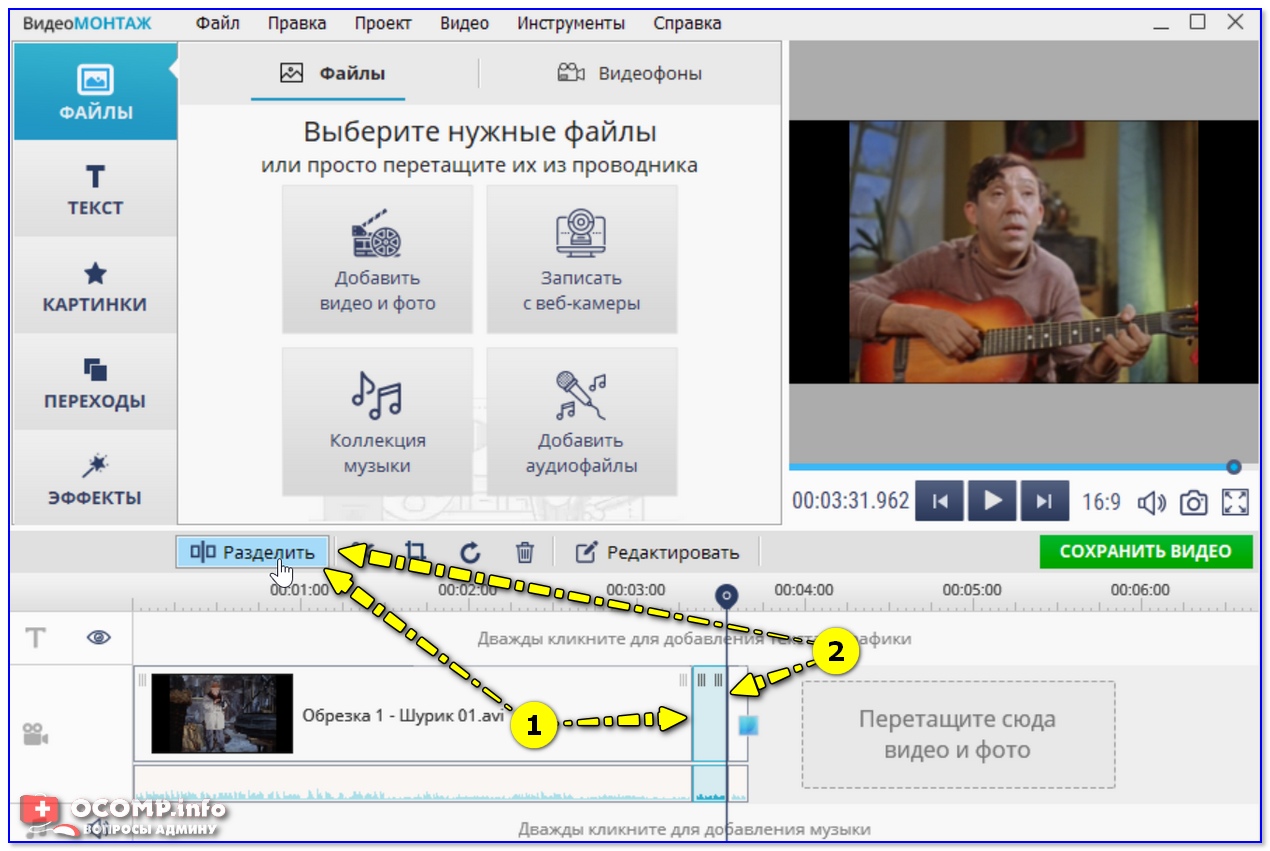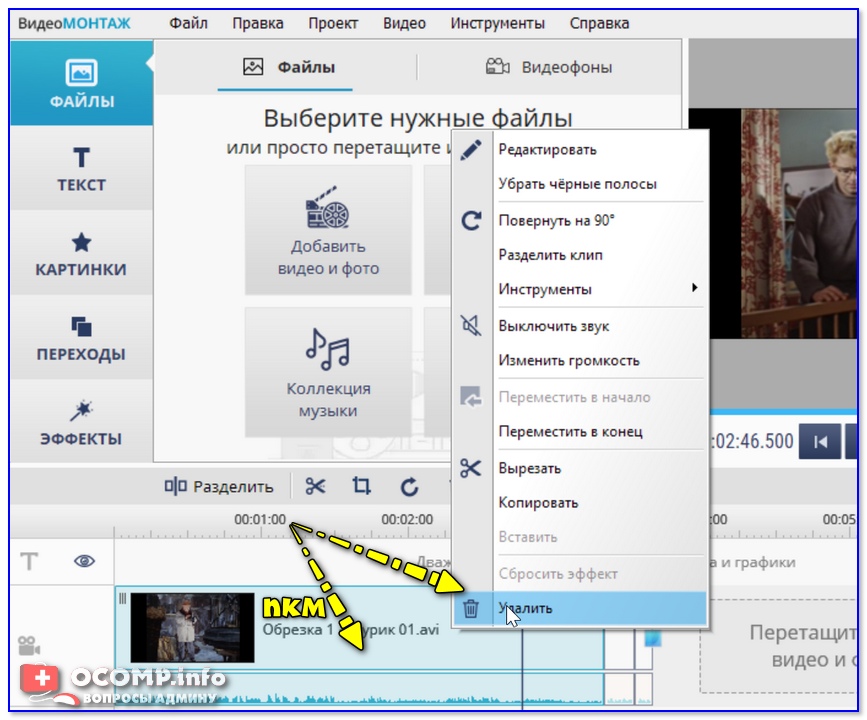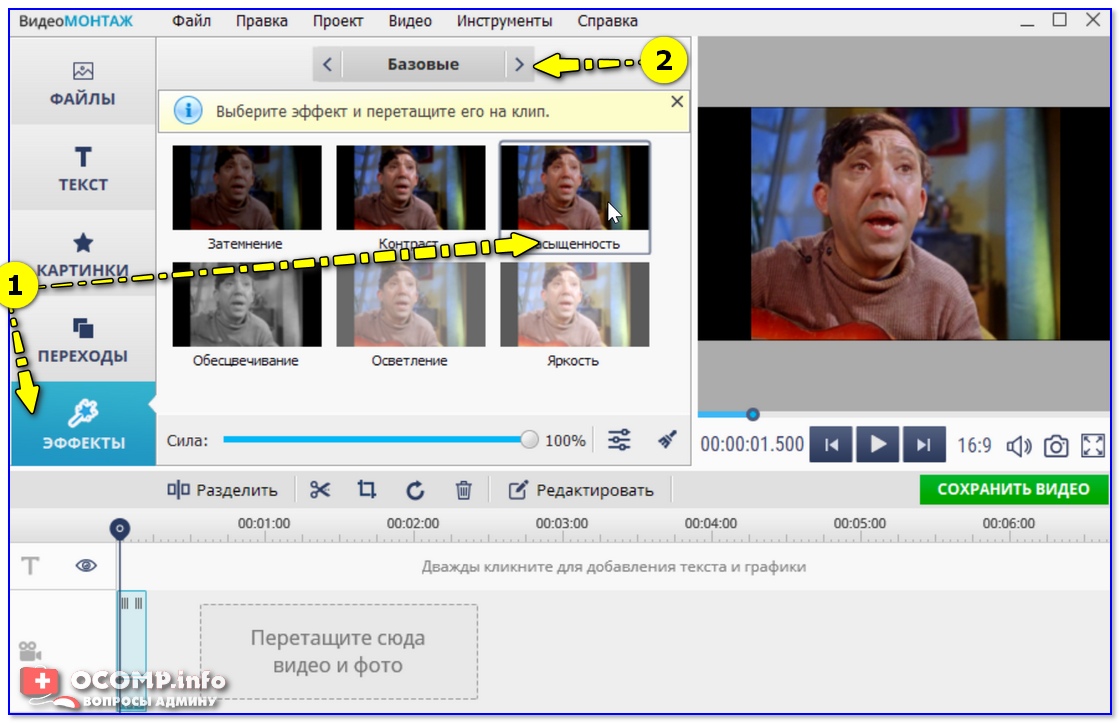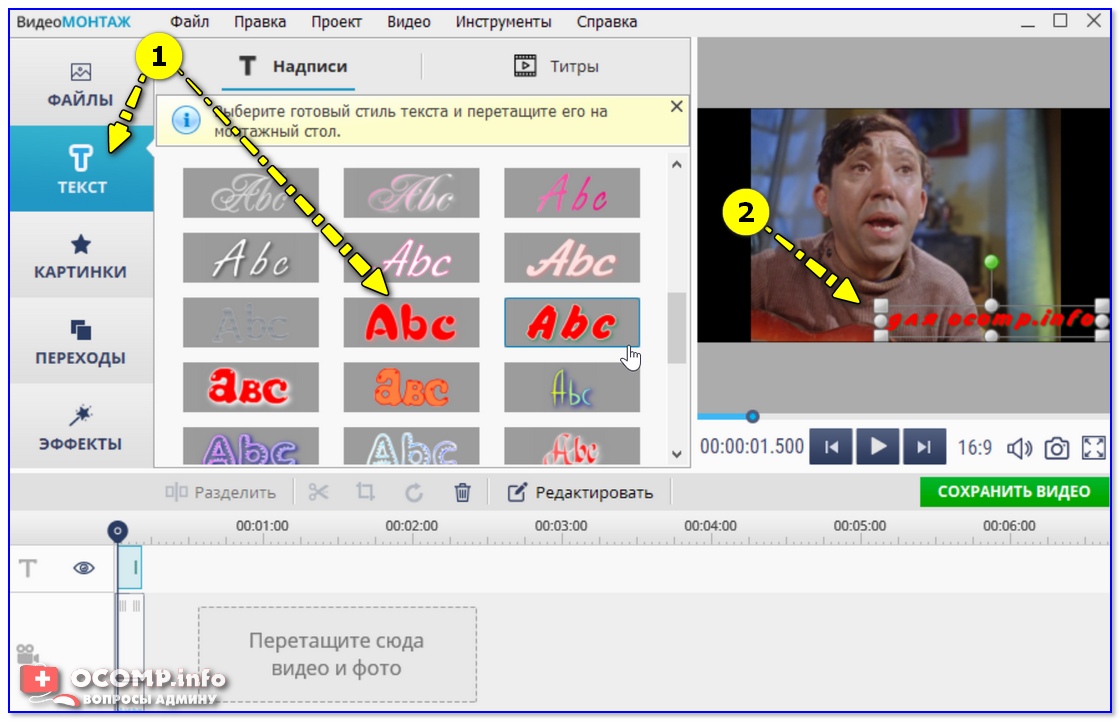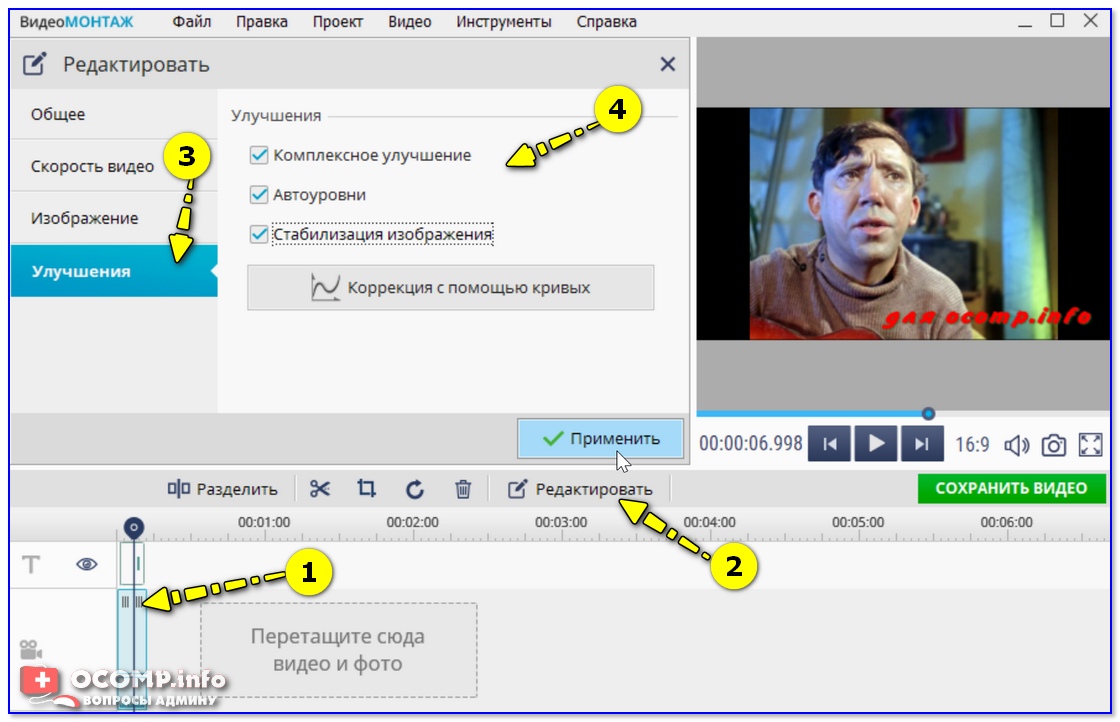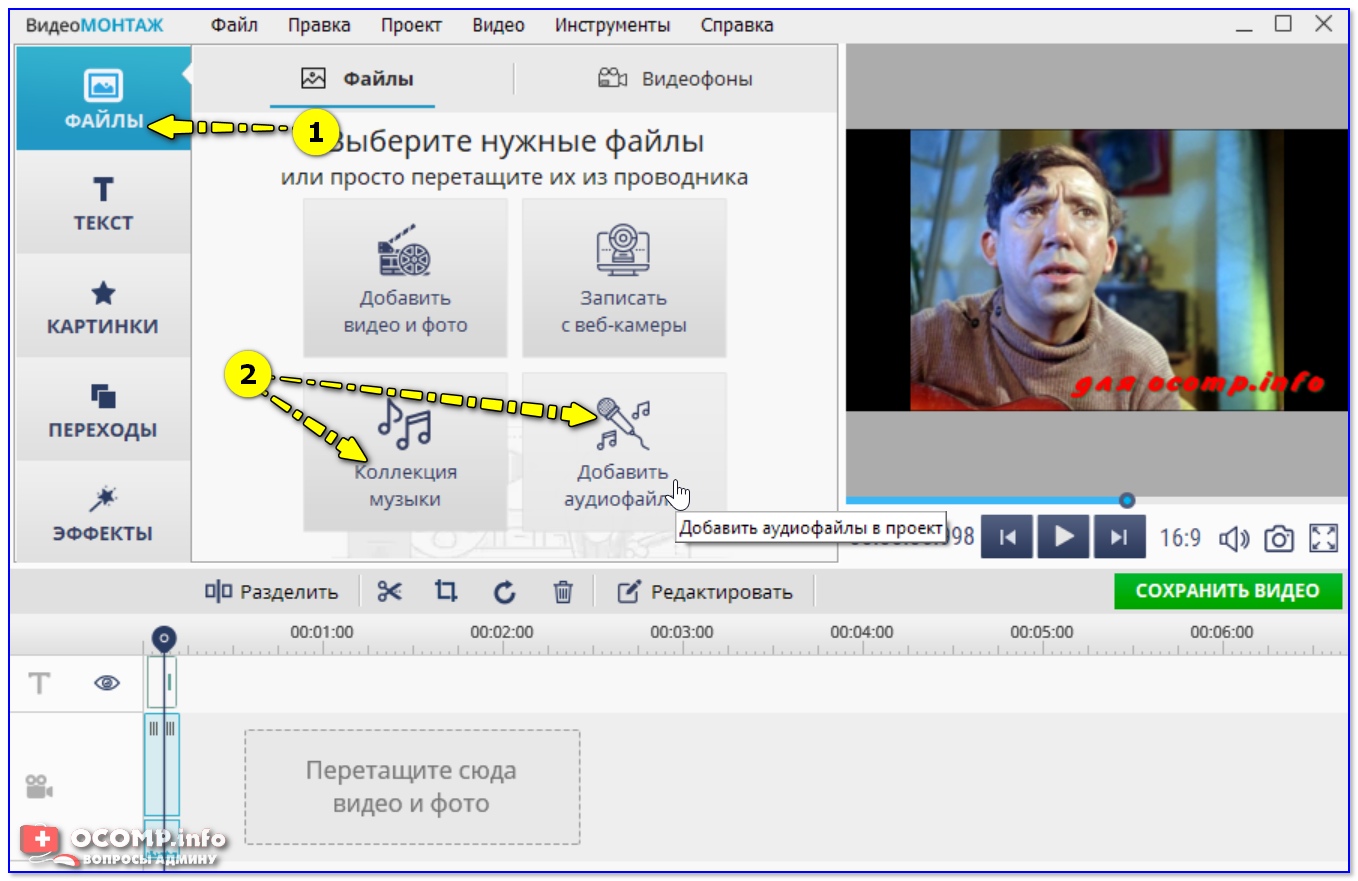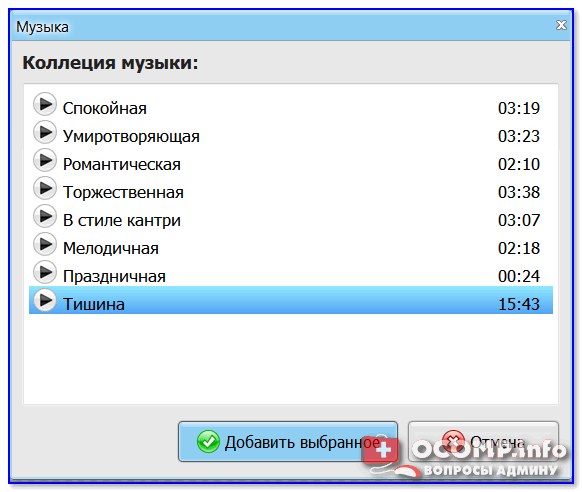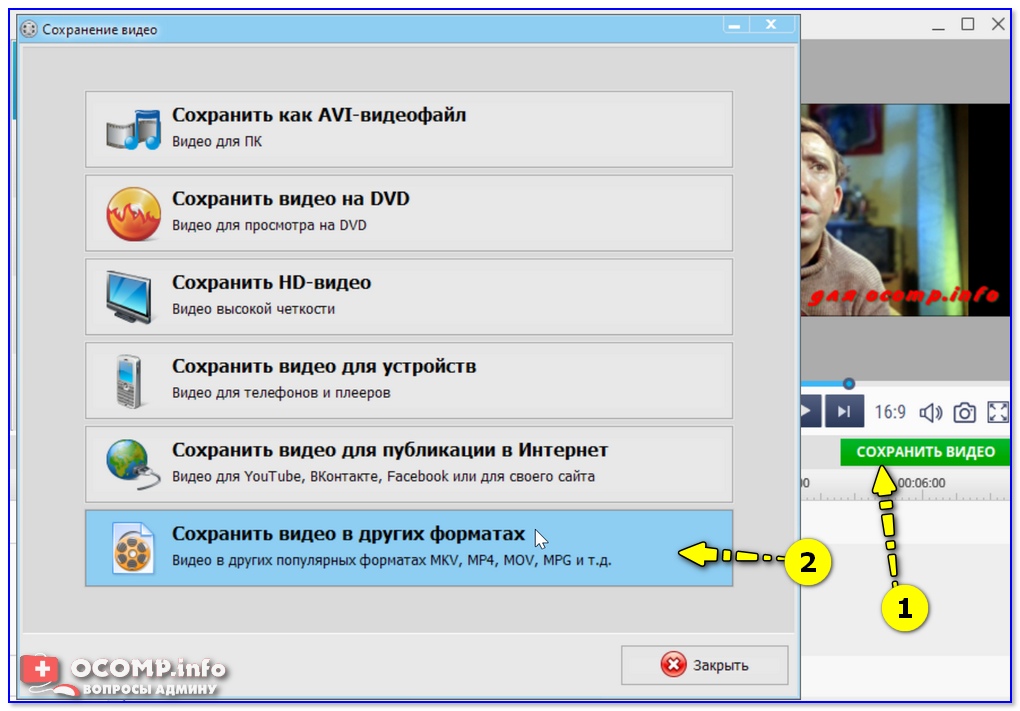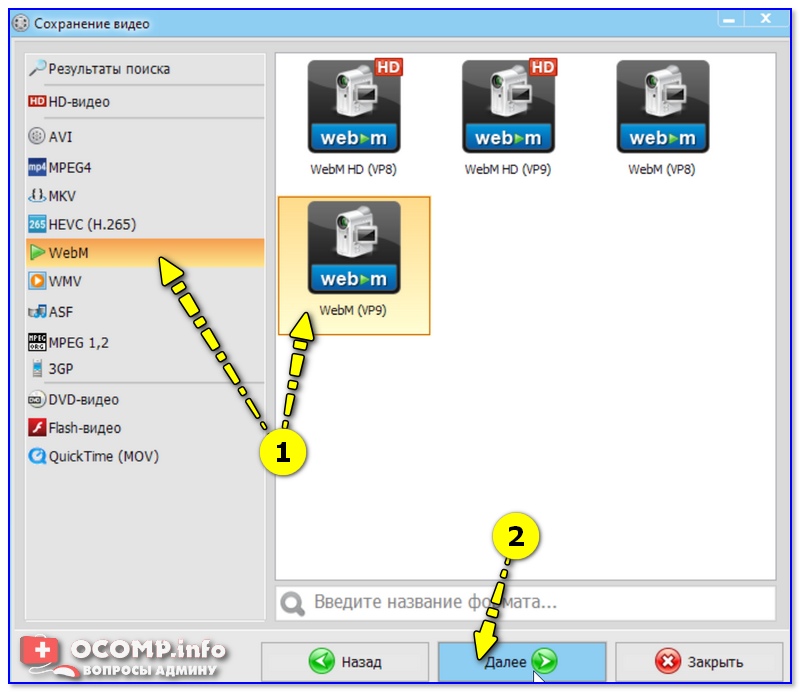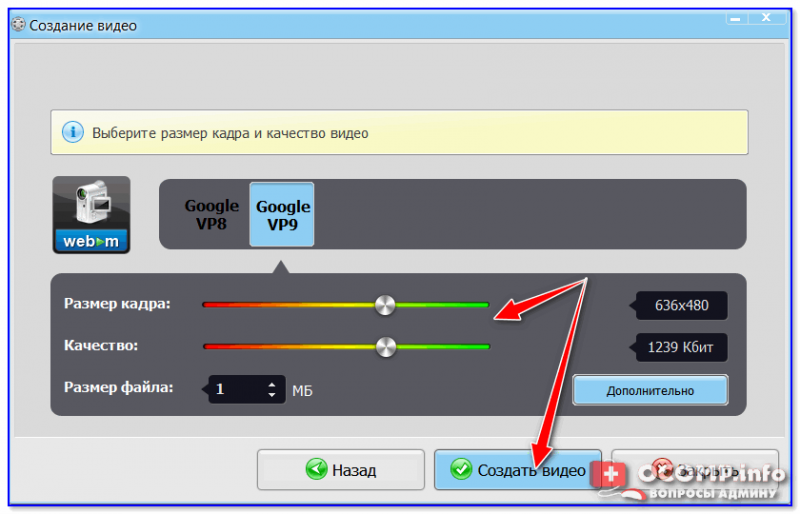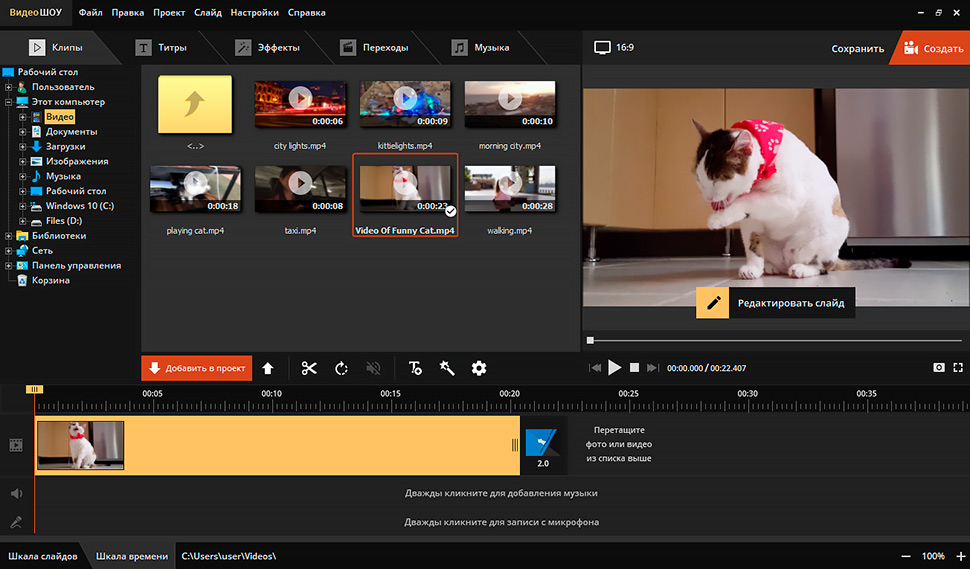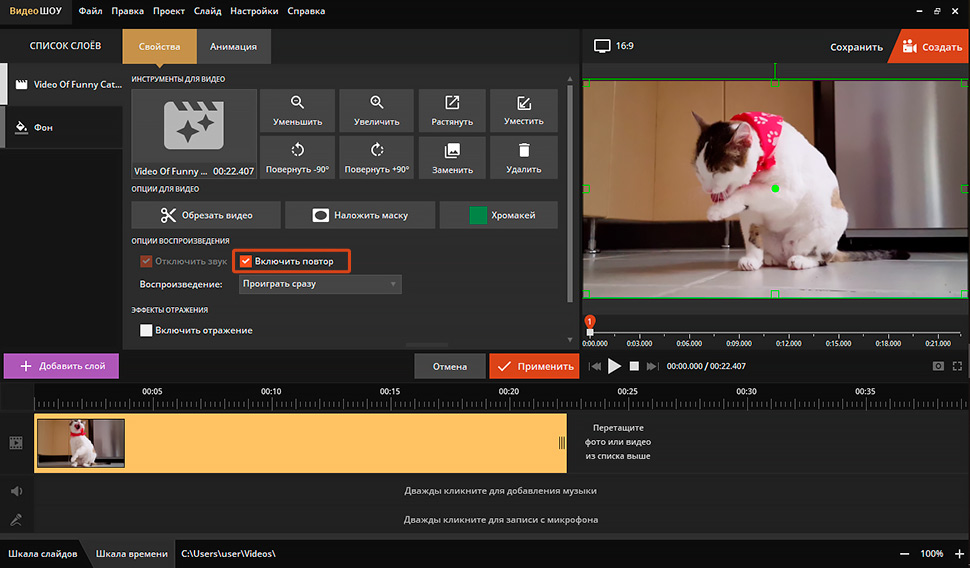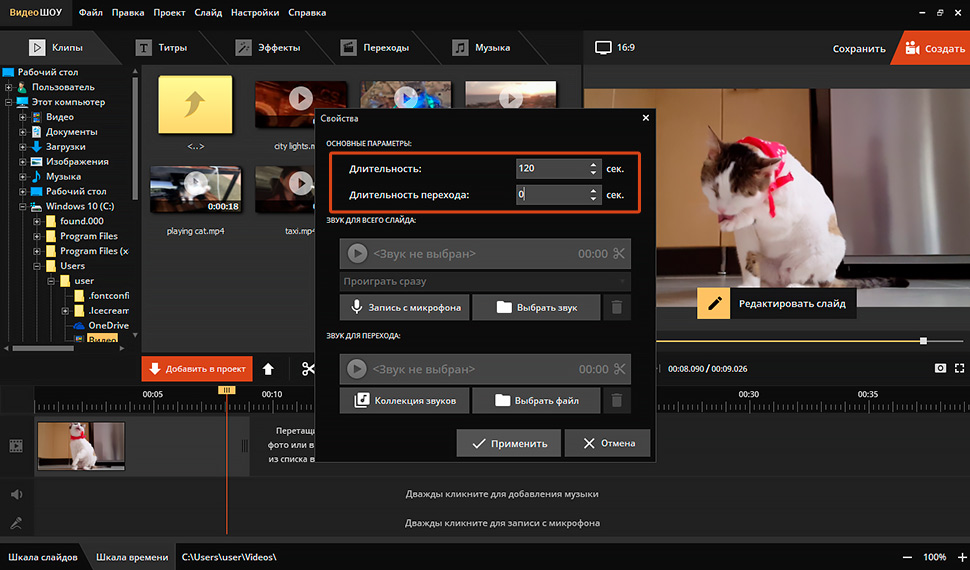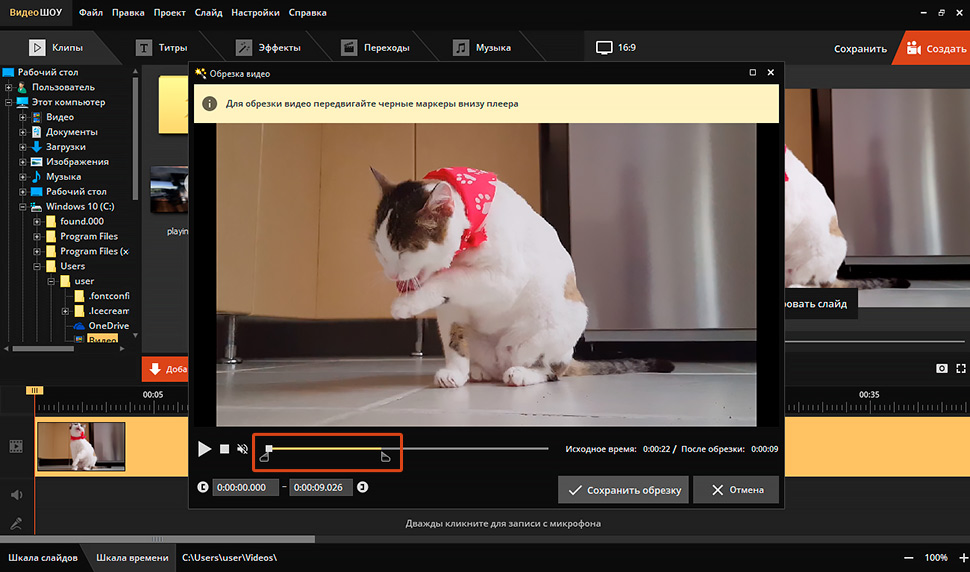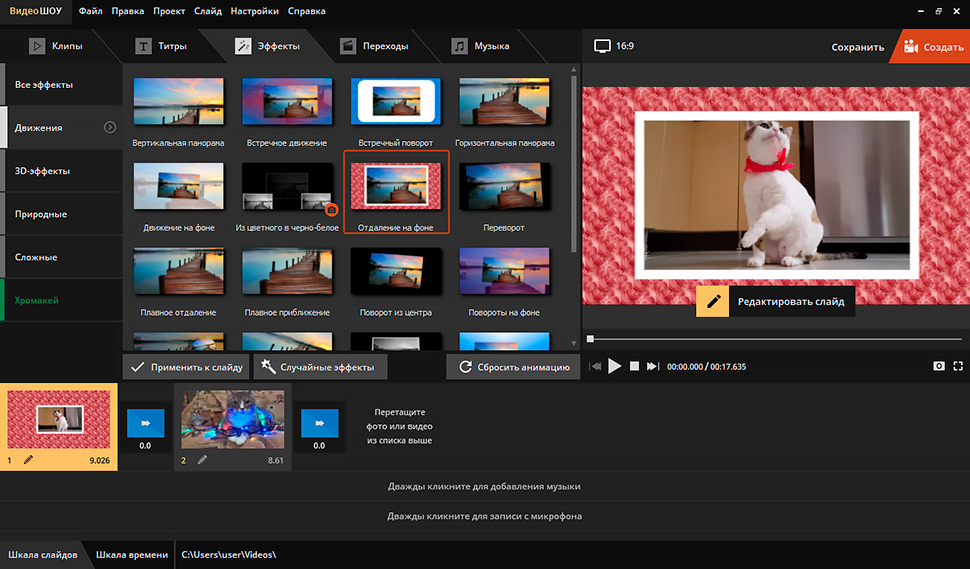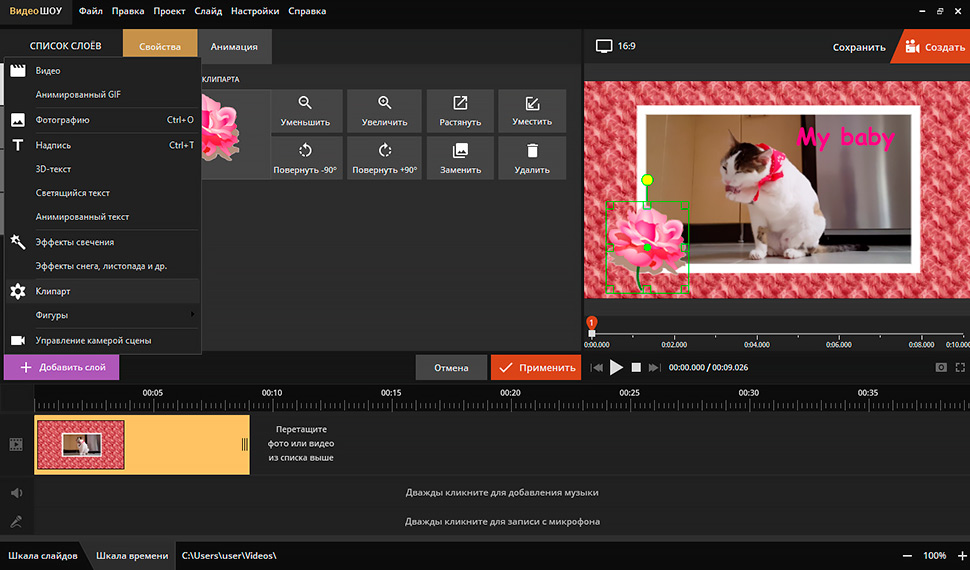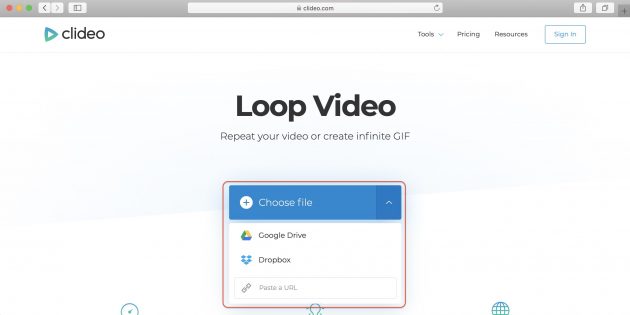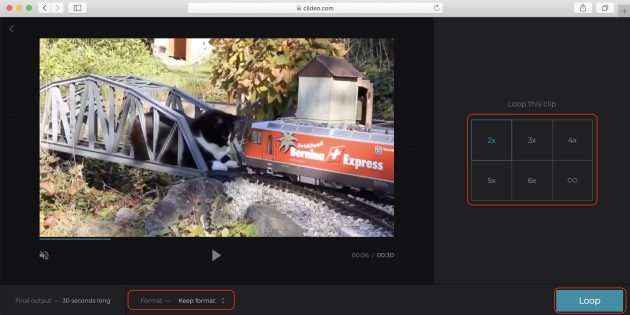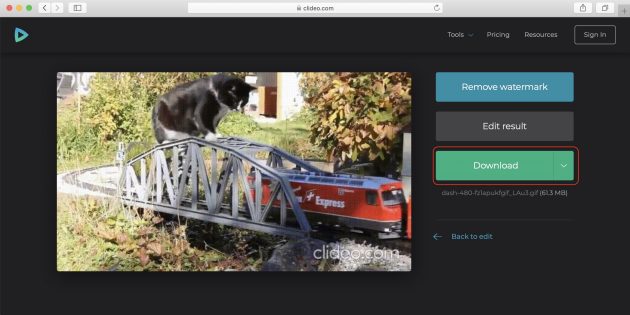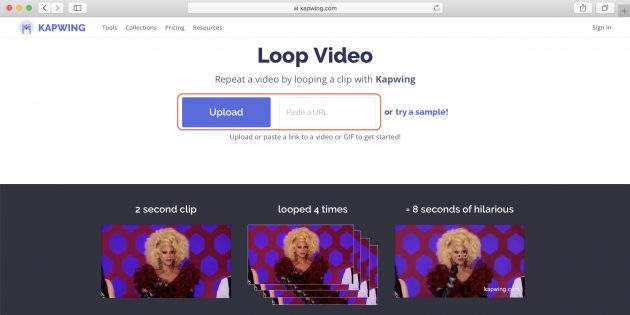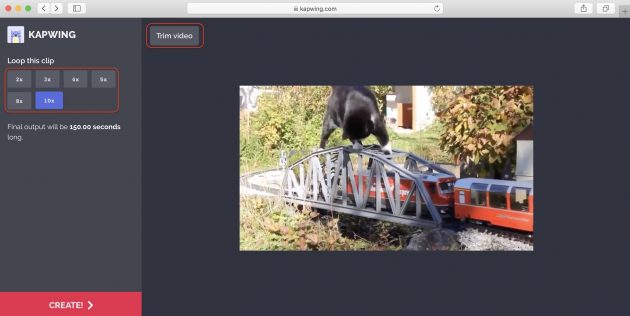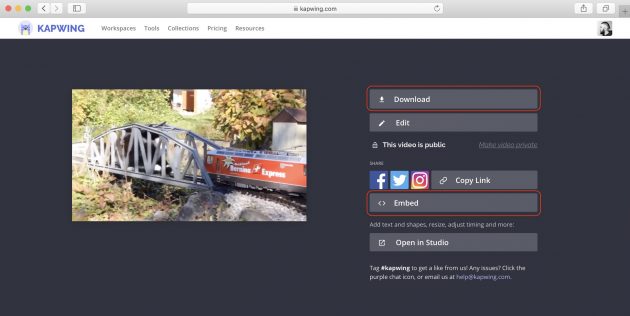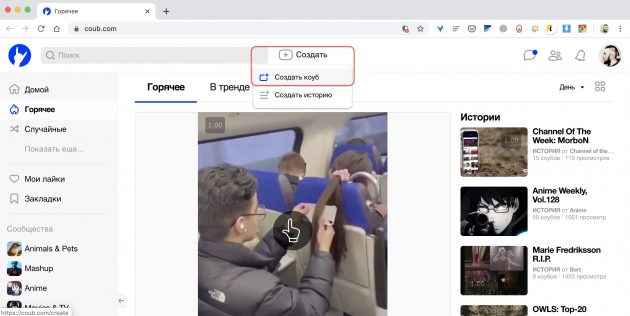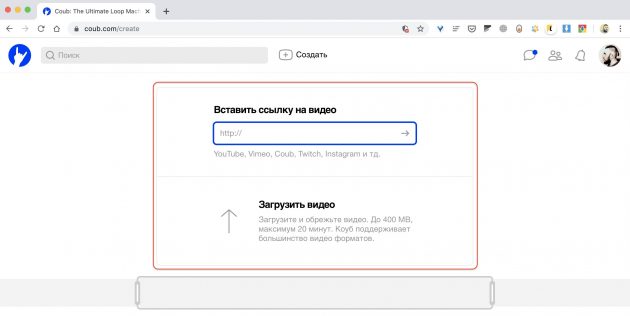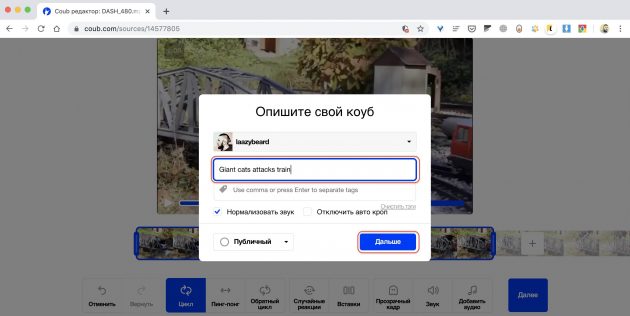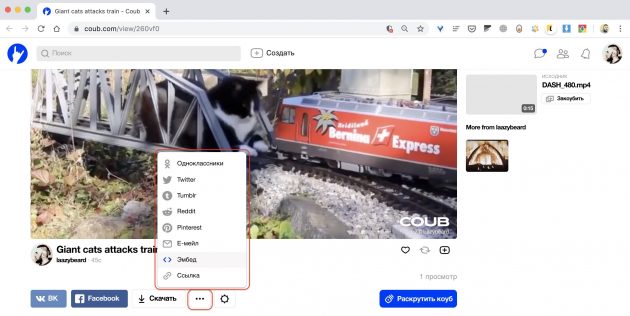Как сделать короткое повторяющееся видео
Как сделать бесконечный зацикленный видео-ролик или коуб (который весит раз в 5-10 меньше GIF-картинки)
Доброго времени суток!
В последнее время наблюдается достаточно большая популярность коротких видео: среди них можно найти не только забавные ролики про котиков (для поднятия настроения ☝), но и достаточно полезные инструкции (не всё же можно показать на фото/картинке).
И в этой заметке хотел предложить один из наиболее доступных способов, как это можно сделать новичку (причем, это будет файл, который весит в 5-10 раз меньше какой-нибудь GIF-анимации 👌).
И так, ближе к теме.
Пошаговое создание зацикленного видео (коуба)
ШАГ 1: выбор ПО для обработки видео
WebM позволяет сжать ролик гораздо эффективнее, чем если бы это была GIF анимация. К тому же, этот формат сейчас «воспринимают» практически все современные браузеры и видео-хостинги.
Под эти задачи я бы порекомендовал остановиться на «Видео-Монтаже» (у него есть все эти функции). Ссылка ниже.
Видео-Монтаж
Простой и многофункциональный редактор видео на русском языке. Благодаря его пошаговому интерфейсу, с программой легко разобраться и можно прямо с первого же раза создать своё первое видео. В общем-то, ниже на своем примере я покажу как это сделать. ✌
ШАГ 2: добавление видео и обрезка фрагмента
И так, после установки и запуска программы выберите создание нового проекта, а после согласитесь на авто-установку формата изображения (обычно, используется 16:9).
Новый проект (Видео-Монтаж 9.25)
Далее найдите фильм или видео (из которого вы хотите вырезать фрагмент для своего коуба) и добавьте его в проект. Добавленное видео отобразится на дорожке в нижней части окна. См. скриншот ниже. 👇
Добавить видео и фото (Видео-Монтаж 9.25)
Теперь нужно вырезать из видео нужный нам фрагмент:
Находим начало и конец нужного фрагмента и разделяем его
После, лишние куски (которые нам не нужны) следует удалить. Для этого достаточно нажать по ним правой кнопкой мышки и выбрать соответствующую функцию. 👇
Удалить часть ролика
Останется только наша вырезанная часть.
ШАГ 3: эффекты и улучшения
При необходимости в разделе «Эффекты» вы можете добавить на ролик какие-нибудь интересные стили. Например, изображение можно слегка затенить/осветлить, придать ему черно-белый цвет и т.д. Эффектов в программе достаточно много.
Эффекты и улучшения
В разделе «Текст» можно наложить интересную или поясняющую надпись поверх изображения (отмечу, что шрифты есть разные, не сложно подобрать под любую цветовую гамму видео).
Ну и нельзя не отметить вкладку «Улучшения» — благодаря комплексному авто-улучшению и стабилизации изображения можно существенно повысить качество изображения (особенно заметна разница, если оно было снято на старую домашнюю камеру).
Улучшения в Видео-монтаж 9.25
ШАГ 4: добавление фоновой музыки
Что касается музыки — то «Видео-Монтаж» предлагает два варианта: либо воспользоваться их готовой коллекцией, либо добавить что-то своё с диска.
ШАГ 5: сохранение и вставка зацикленного видео
После того, как ролик был обрезан, на него был добавлен текст, применены эффекты улучшения и т.д. — можно перейти непосредственно к его созданию и сохранению.
Сохранить видео в других форматах
Далее укажите, что вам нужен формат «WebM (VP9)» (см. пример на скриншоте ниже 👇).
Создать видео (выбор качества сжатия)
В общем-то, сам процесс кодирования достаточно быстрый (на мой ролик потребовалось не более 30 сек.).
Теперь пару слов о том, как из подобного файла сделать зацикленный бесконечный ролик
Вам нужно загрузить такое видео на какой-нибудь хостинг, например:
Далее, получив прямую ссылку на свое видео (Direct Link), вам останется подредактировать слегка код, представленный ниже (я выделил фрагмент, в который вам нужно вставить свою ссылку вместо моей) :
Впрочем, многие сервисы позволяют вставлять видео формата WebM как ролики с популярных сервисов (да и браузеры автоматически создают форму воспроизведения, см. пример ниже).
На этом, собственно, сегодня всё.
Как зациклить видео и сделать coub
В интернете большую популярность завоевывают короткие цикличные видеоролики в несколько секунд длиной. Их часто называют «коуб» – по имени видеохостинга, на котором размещаются подобные файлы, но на самом деле бесконечные клипы давно вышли за пределы только одной площадки. Популярность таких видео объясняется просто – в коротком ролике, как правило, показан наиболее интересный момент. Если вы не хотите отставать от трендов, советуем вам освоить данный формат медиа. В этой статье мы подробно рассмотрим, как самостоятельно зациклить видео, где его можно использовать и как загрузить на сайт.
Подобные зацикленные видеофрагменты очень популярны в интернете!
5 идей для использования зацикленных видео
Повторяющееся видео представляет собой один или несколько эпизодов, зацикленных по кругу. Такое видео длится обычно 5-10 секунд, не потребляет много интернета, быстро кэшируется и занимает мало места в памяти устройства. Применение таких роликов – широко, их удобно и интересно смотреть, в них нет ничего лишнего. Вот только несколько примеров того, что можно сделать с бесконечным видео:
Довольно часто зацикленное видео путают с GIF-картинкой, так как они оба «работают» по принципу повтора одной сцены. В чем разница? Коуб «весит» примерно в 5-10 раз меньше, чем анимированная картинка. И, в отличие от гифок, на него можно накладывать фоновую музыку и надписи. Заинтересовались? Тогда давайте рассмотрим, как самостоятельно сделать зацикленное видео.
Видео на повтор – в один клик мыши
Короткие повторяющиеся ролики идеальны, если нужно сосредоточить внимание на каком-то моменте фильма. Их можно использовать в статьях, чтобы удержать пользователя на странице, или поставить видеофоном на свадьбе во время первого танца новобрачных. Также они прекрасно подходят для «сториз» в Инстаграм. Создать такие медиа файлы достаточно просто. Главное – правильно подобрать программу для зацикливания видео, которая не требует особых технических знаний.
Поэтому мы остановимся на ВидеоШОУ. В пошаговой инструкции мы покажем, как просто в этой программе создавать повторяющиеся ролики. Скачайте ВидеоШОУ и убедитесь, что она обладает всеми возможностями для быстрой и легкой работы.
Шаг 1. Добавьте в проект видео
Запустите программу и выберите пункт «Новый проект». Найдите нужную папку в боковой колонке слева и перетащите видеофайлы на монтажную область в нижней части рабочего окна.
Добавьте видеоролик на временную шкалу в программе
Программа позволяет работать с неограниченным числом файлов, а также поддерживает все ключевые форматы. Стоит учитывать, что видеоредактор автоматически ставит переходы после каждого добавленного фрагмента. Чтобы удалить их, щелкните на квадратик перехода правой кнопкой мыши и выберите пункт «Убрать переход».
Шаг 2. Зациклите фрагмент
В ВидеоШОУ можно закольцевать видео парой щелчков мыши. Нажмите кнопку «Редактировать слайд», в новом окне выберите вкладку с видео. Поставьте галочку напротив пункта «Включить повтор». Программа автоматически начнет воспроизводить сцену снова и снова. Все изменения можно оценить во встроенном проигрывателе. Когда результат вас устроит, сохраните правки кнопкой «Применить».
Включите повтор ролика в редакторе слайда
Шаг 3. Укажите длительность видео
Важный нюанс. Чтобы закольцованный эпизод успел повториться несколько раз, вам необходимо установить новую продолжительность слайда. Она должна быть как минимум в 3 раза больше, чем исходная длительность ролика.
Настройте длительность повторяющегося видео
Выделите ролик на временной шкале и щелкните по кнопке настроек в виде гайки на панели управления. В графе «Длительность» укажите в секундах, сколько должен длиться ролик. Сохраните изменения кнопкой «Применить». Готово! Теперь на протяжении указанного времени ролик будет бесконечно воспроизводиться по кругу.
Как видите, создание подобных бесконечных роликов в программе ВидеоШОУ занимает буквально несколько минут. Теперь вы можете продолжить монтаж видео с использованием созданного зацикленного фрагмента, сохранить полученный результат на компьютер или подготовить к публикации в интернете.
Создание coub видео – лучше, чем на сайте
Совершенно естественно, задавшись вопросом, как сделать коуб, заинтересоваться сервисом, с которого все началось. На coub.com пользователи размещают короткие 10-секундные видеоролики, бесконечно повторяющиеся по кругу. Вы можете создавать их прямо на сайте. Для этого необходимо только загрузить нужную сцену – и сервис сам поставит видео на повтор. Однако функционал сайта в плане обработки видеоряда значительно ограничен по сравнению с тем же ВидеоШОУ. Стобы создать «коуб» онлайн, вам понадобится высокоскоростной интернет, вы не сможете применить эффекты, наложить надписи и создать видеоколлаж.
Чем отличается ВидеоШОУ от стандартных функций Coub? В программе есть множество опций, которые позволят создать эффектное видео. Обратим внимание на некоторые из них.
Ролик на «кубе» должен длиться не больше 10 секунд. Это – основное правило. Чтобы использовать какой-то конкретный эпизод, измените длину файла кнопкой «Обрезать видео» в виде маленьких ножниц на панели управления. Чтобы отметить нужный участок, передвигайте черные маркеры. Все, что отмечено серым цветом, будет вырезано.
В программе вы сможете выделить 10 самых ярких секунд в видео
Оживите видеоряд, применив к ролику эффекты из одноименной вкладки. Создайте видеооткрытку с фоном и рамкой, примените эффекты плавного движения – панорамы, приближения или удаления, измените фон или поверните видео – программа предлагает множество готовых вариантов, которые вы можете использовать в один клик мыши.
Эффекты помогут сделать видеоряд ярким и привлекательным
Среди прочих эффектов ВидеоШОУ позволяет создавать видеоколлажи, совмещая в кадре несколько видеороликов. Эта уникальная функция позволит показать сцену с различных точек зрения или вместить в один коуб совершенно разные видеоистории.
Как и применение эффектов, эта опция полностью отсутствует на сайте Coub. Благодаря тексту и встраиваемой графике вы не только разнообразите ролик, но и сможете привлечь внимание к своему сайту или продукту. Встроить в кадр изображение и текст можно, нажав на кнопку «Редактировать слайд». Воспользуйтесь командой «Добавить слой» и разместите надпись, клипарт или логотип.
При желании наложите на видео надпись или красивую картинку
В разделе «Музыка» вы можете сопроводить ролик аудиодорожкой. Выберите аудио из встроенной библиотеки или загрузите своё с ПК.
Теперь, когда видео готово, настало время загрузить его на сайт Coub. Для этого нужно выполнить несколько несложных действий.
1. Войдите на сайт с вашими учетными данными или воспользуйтесь функцией входа через Facebook или ВКонтакте.
2. Наведите курсор мыши на кнопку «Создать» и выберите «Создать коуб».
3. Загрузите с компьютера готовый ролик.
4. Настройте, как будет отображаться закольцованное видео: выберите способы повтора, прозрачный кадр, вставки.
5. Нажмите «Далее». Введите данные ролика: название, хэштеги.
6. Выберите сообщество для публикации и сохраните проект.
ВидеоШОУ – удобная и легкая в освоении программа для создания видео, которая предлагает практически неограниченные возможности для творчества. Она намного богаче по функционалу, чем многие ее оффлайн и онлайн конкуренты. При этом освоить ее может даже новичок. Каковы бы ни были ваши цели, хотите ли вы сделать бесконечное видео или осуществить профессиональный монтаж фильма, программа способна практически на все. Скачайте ВидеоШОУ и создавайте любой тип видеоконтента легко и быстро!
Как зациклить видео при помощи Coub?
Как сделать coub
Видео про детей и котиков – это вчерашний день! На смену популярным роликам с YouTube пришел новый формат вирусных видео-развлечений от российских разработчиков – интернет-сервис Coub (Коуб). Что же такое coub? Коубы – это 10-секундные закольцованные ролики, часто с наложенным поверх подходящим звуковым сопровождением. Такая, казалось бы, простая механика, немногим отличающаяся от GIF-анимации, дает практически безграничные возможности для творческого самовыражения. С помощью этого видеосервиса можно создать:
“Живые” движущиеся фотографии
Действительно бесконечного Нян-кэта
Полноценный клип на любимую песню
Смешной вирусный видеоролик
Вы также можете зациклить анимацию, любимый момент из фильма и. что угодно еще! На сайте Coub.com можно посмотреть целую коллекцию пользовательских роликов, а также сделать свой собственный.
Как же закольцевать видео? Это вовсе не сложно! В этой инструкции мы расскажем вам, как сделать коуб-видео самостоятельно.
Зарегистрируйтесь на Coub.com
Зайдите на Coub.com и нажмите на кнопку Регистрация. Вы можете зарегистрироваться на сервисе при помощи аккаунтов в популярных соцсетях: Facebook или Вконтакте – или просто зарегистрировать аккаунт на почтовый ящик.
Загрузите ваше видео в онлайн-редактор
После того как вы войдете на сайт, нажмите в верху страницы на кнопку Создать. Загрузите видео, которое вы хотите зациклить, кликнув на кнопку Загрузить видео. Если вы решили закольцевать видео с YouTube или Vimeo, выберите опцию Вставить ссылку и вставьте в появившуюся строку ссылку на видео. Если вы хотите зациклить воспроизведение видеозаписи с вашей веб-камеры, нажмите кнопку Камера.
Обратите внимание, что Coub.com не поддерживает загрузку видео размером больше 400 МБ и длиннее 20 минут. Если ваше видео превышает данные ограничения, вы всегда сможете обрезать его в Movavi Видеоредакторе Плюс, а также сжать при помощи Movavi Конвертера Видео.
Выберите 10-секундный фрагмент и отредактируйте коуб
При помощи покадровой временной дорожки под видео выберите 10-секундный или более короткий фрагмент для зацикливания. Нажатие на кнопку Воспроизвести позволит вам сразу увидеть, как ваше повторяющееся видео будет выглядеть после сохранения. Если звуковая дорожка видео не подходит для зацикливания либо вы хотите творчески переработать материал, добавьте другой аудиотрек. Для этого нажмите на кнопку Добавить и выберите свой аудиофайл.
Обратите внимание, что сервис Coub.com поддерживает звуковые файлы только в форматах MP3, OGG и M4A. Для того чтобы сконвертировать аудио в нужный формат, вы можете воспользоваться Movavi Конвертером Видео.
После того как вы убедитесь, что получившийся коуб вас устраивает, нажмите на кнопку Далее.
Опубликуйте готовый коуб на сайте
Добавьте к коубу описание, теги и выберите категорию пользователей, которой он будет доступен после публикации: вы можете сделать коуб Публичным, открытым лишь Для друзей, доступным Только по ссылке, Приватным, а также можете сохранить его как Черновик.
После добавления описания и тегов снова нажмите Дальше.
Осталось только выбрать одну или несколько категорий, к которым подходит ваш коуб (Животные, Музыка и т.д.). Выбрав нужные категории, нажмите кнопку Опубликовать, чтобы коуб появился на вашей странице на Coub.com. Поздравляем, ваш первый coub готов!
Теперь вы сможете посмотреть готовое циклическое видео на Coub.com, а также поделиться им с друзьями в соцсетях, встроить его в свой блог или на сайт.
Если вы хотите подойти к созданию коуба творчески, вы можете также подготовить желаемый фрагмент еще до загрузки на видеосервис, отредактировав его в специальной программе – редакторе видео. Узнайте из этой инструкции, как обрабатывать видео при помощи Видеоредактора Movavi.
К сожалению, Coub.com не позволяет:
Зато многое из этого, в том числе многочасовые зацикленные ролики, можно сделать в Movavi Видеоредакторе Плюс. Узнайте больше о работе с видео в разделе пошаговых инструкций.
Как зациклить видео онлайн на смартфоне или компьютере
Пять самых простых и быстрых способов на все случаи жизни.
Для начала стоит разобраться с понятием «зацикливание». Дело в том, что реализовать бесконечный повтор в самом видеофайле технически невозможно. Зациклить воспроизведение можно лишь в проигрывателе — в большинстве программ это легко делается с помощью характерной кнопки со стрелками.
Поэтому все существующие инструменты и сервисы зацикливают видео одним из трёх способов:
Какой вариант выбрать — зависит от конкретной ситуации и результата, который нужно получить.
Clideo
Функциональный сервис для редактирования видео, помимо обрезки, склейки и других операций, умеет зацикливать ролики различными способами. Одинаково хорошо работает как на компьютере, так и на смартфоне.
Загрузите видео с устройства, облака или по прямой ссылке.
Укажите нужно ли менять формат видео, выберите количество повторов (бесконечность — это гифка) и нажмите Loop.
Через несколько секунд всё будет готово, и останется кликнуть Download, чтобы сохранить ролик на диске или в облаке.
Kapwing
Ещё один удобный онлайн‑видеоредактор, позволяющий быстро обработать загруженный ролик. Kapwing дублирует видео, добавляя от 2 до 10 повторов. Также сервис предоставляет embed‑код для встраивания на страницы.
Добавьте файл через меню Upload или по ссылке.
Выберите, сколько раз будет повторяться видео, и нажмите Create! При необходимости предварительно можно обрезать ролик, воспользовавшись кнопкой Trim video.
После обработки нажмите Download для скачивания или Embed для получения кода встраивания. Можно сразу поделиться видео в соцсетях.
Хорошо известный сервис и одноимённое приложение для создания зацикленных роликов. Делает именно то, что нам нужно, дополнительно позволяя убрать или заменить звуковую дорожку. Видео можно встроить на страницу или поделиться ссылкой на него.
Нажмите кнопку «Создать коуб».
Вставьте ссылку на видео или загрузите с диска.
Выберите нужный фрагмент, убедитесь, что включена опция «Цикл», и при необходимости добавьте или отключите звук. Нажмите кнопку «Далее».
Присвойте коубу имя и кликните «Дальше».
После обработки видео можно встроить через embed‑код или поделиться им в соцсетях.